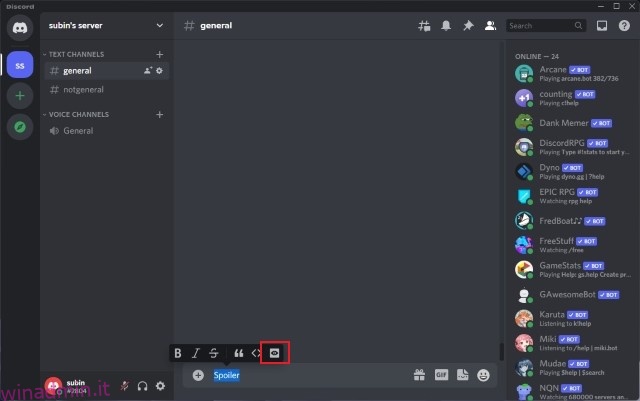Se sei un utente Discord, potresti aver visto misteriose barre nere e immagini sfocate spuntare sui canali. Chiamati giustamente come messaggi spoiler, questi hanno lo scopo di nascondere immagini o messaggi sensibili che potrebbero contenere perdite o innescare alcune persone. In questo articolo abbiamo spiegato come contrassegnare testi o immagini come spoiler su Discord.
Sommario:
Contrassegna testo o immagine come spoiler su Discord (2022)
Contrassegna il testo come spoiler su Discord Desktop/Web
1. Apri un canale Discord e fai doppio clic sul testo nella casella di testo per selezionarlo. Ora vedrai una barra degli strumenti con strumenti di formattazione di base e un’icona a forma di occhio. Fare clic sull’icona a forma di occhio per contrassegnare il messaggio come spoiler.
Discord aggiungerà automaticamente due barre nella parte anteriore e posteriore del messaggio, creando il formato come questo: “||
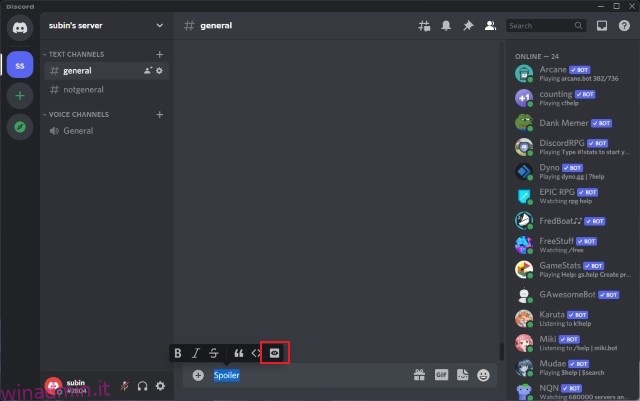
2. Dopo aver contrassegnato il messaggio come spoiler, noterai che il testo diventa grigio prima di inviarlo. Puoi quindi inviare il testo alla chatbox personale o al canale Discord di qualcuno.
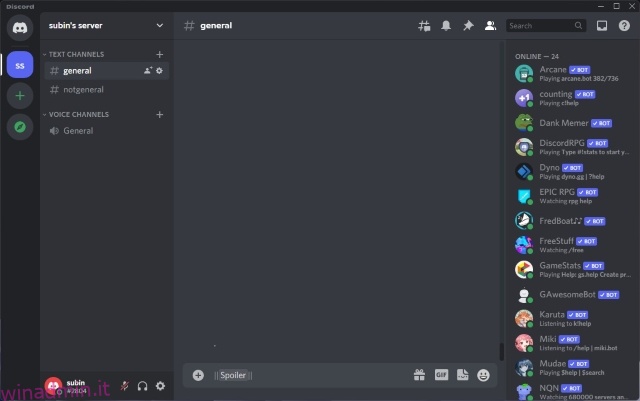
3. Gli utenti di Discord possono fare clic sulla barra nera per visualizzare il messaggio spoiler. Ecco come appare un messaggio spoiler su Discord:

Contrassegna l’immagine come spoiler su Discord Desktop/Web
Oltre ai messaggi di testo, hai anche la possibilità di contrassegnare le immagini come spoiler. Ed ecco come contrassegnare le immagini come spoiler:
1. Scegli l’immagine che desideri inviare dal selettore di file e fai clic sull’icona a forma di occhio che appare nell’angolo in alto a destra dell’anteprima dell’immagine nella finestra del messaggio.
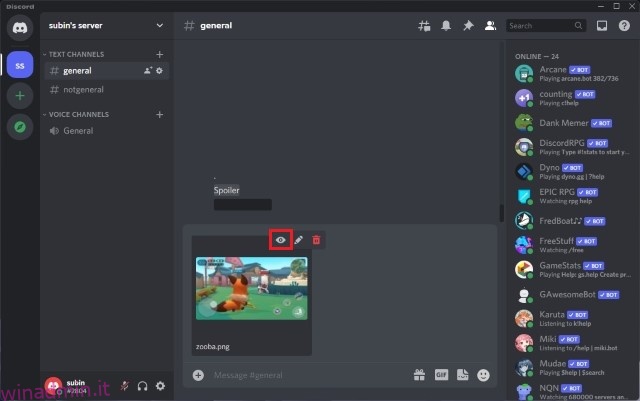
2. Discord ora contrassegnerà la tua immagine come spoiler. Puoi scegliere di aggiungere una didascalia all’immagine e inviare il messaggio.
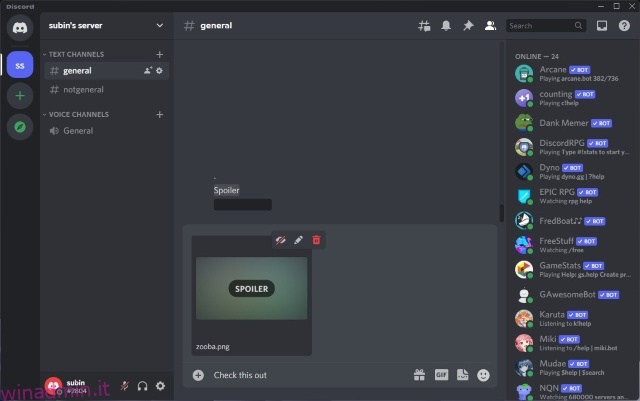
3. Le immagini contrassegnate come spoiler sono sfocate e hanno un tag “Spoiler”. Proprio come i messaggi di testo, gli utenti di Discord possono fare clic o toccare per visualizzare l’immagine.
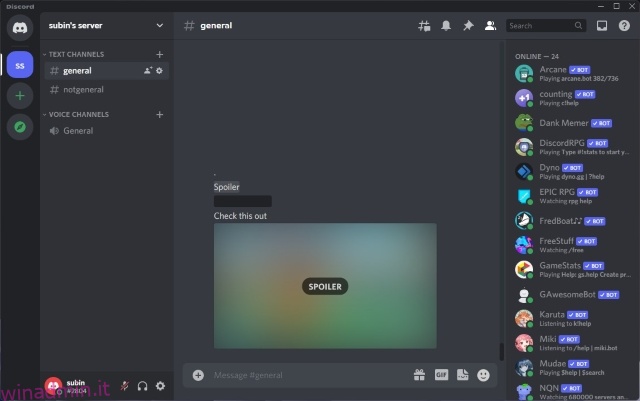
Mostra sempre contenuto spoiler su Discord
Sei stanco di fare sempre clic sui messaggi spoiler di Discord? Fortunatamente, la piattaforma di messaggistica offre un modo per vedere sempre i messaggi spoiler per impostazione predefinita. Tuttavia, vale la pena ricordare che questa funzione è limitata ai client Web e desktop di Discord. Ecco come leggere i messaggi spoiler per impostazione predefinita su Discord:
1. Apri Discord e fai clic sull’icona a forma di ingranaggio Impostazioni nell’angolo in basso a sinistra dello schermo.

2. Scorri verso il basso fino a trovare la sezione “Testo e immagini” nella barra laterale di sinistra e fai clic su di essa.
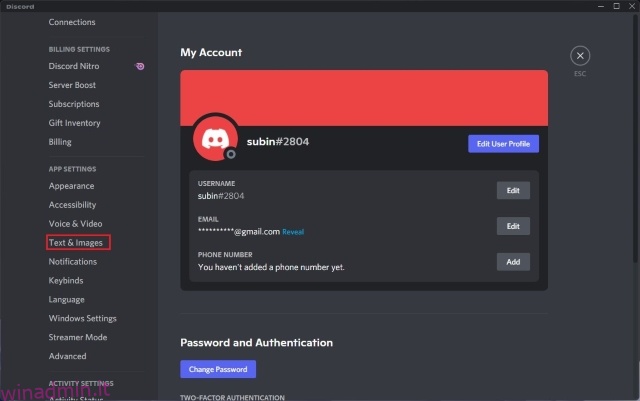
3. In “Mostra contenuto spoiler”, scegli “Sempre” e sei pronto. Il contenuto dello spoiler ora verrà visualizzato per impostazione predefinita durante la navigazione nei canali o nei DM.
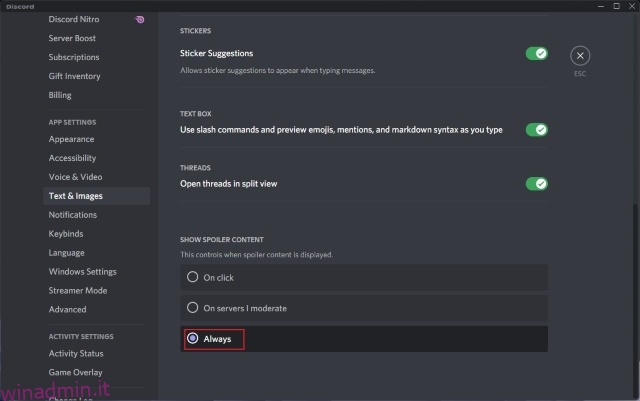
Contrassegna testo o immagine come spoiler su Discord Mobile (Android, iOS)
1. Apri qualsiasi canale Discord e cerca “|” simbolo nella tastiera del telefono. Digita il tuo messaggio tra due “||” e premi il pulsante Invia per inviare un messaggio spoiler. In alternativa puoi usare il comando “/spoiler” e digitare il messaggio.
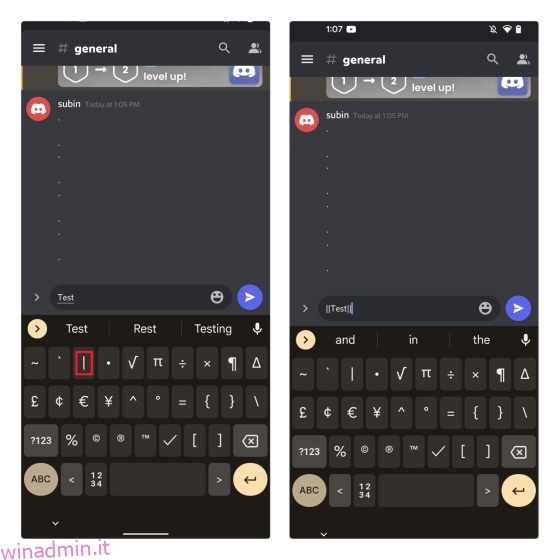
2. Discord ora invierà il tuo messaggio come spoiler e apparirà come una barra nera, come si vede nell’immagine qui sotto. Se sei su iOS, puoi premere a lungo il testo nella casella di testo e scegliere l’opzione “Segna come spoiler”.
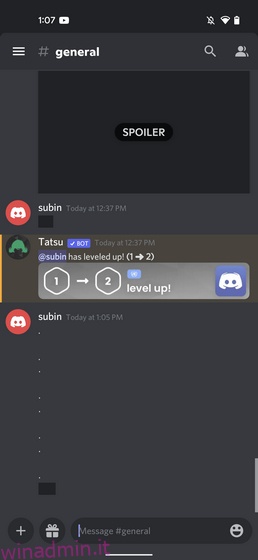
3. Per contrassegnare le immagini come spoiler, scegli l’immagine dal selettore di file di Discord e tocca un punto qualsiasi dell’immagine. Ora vedrai un nuovo menu a comparsa. Abilita la casella di controllo “Segna come spoiler” e sei pronto.
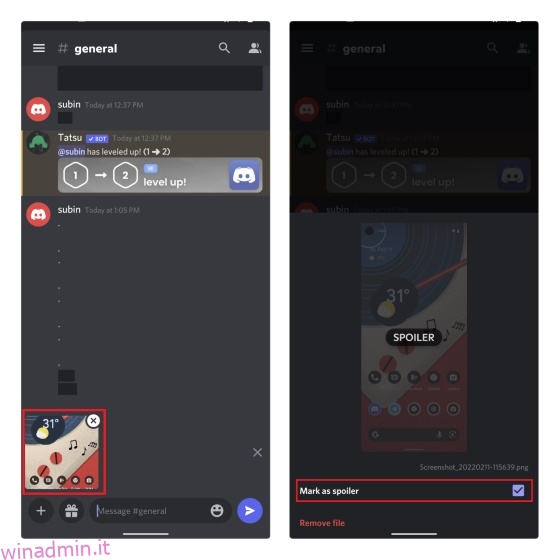
4. Mentre l’app desktop o Web di Discord sfoca l’immagine, l’app mobile mostra invece uno sfondo grigio attorno all’immagine. Tuttavia, vedi ancora il testo “Spoiler” sull’immagine. Indipendentemente da ciò, puoi sempre toccare per visualizzare l’immagine originale.
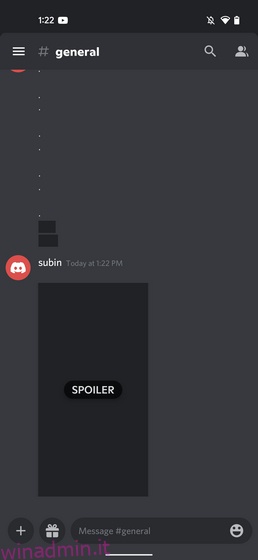
Domande frequenti
D: Puoi contrassegnare il testo come spoiler su Discord?
Sì, è possibile contrassegnare il testo come spoiler su Discord. Puoi aggiungere del testo tra “||” per creare un testo spoiler.
D: Come contrassegnare un’immagine come spoiler su Discord mobile?
Puoi facilmente contrassegnare un’immagine come spoiler prima di inviarla. Tieni premuta l’immagine e seleziona “Segna come spoiler” per inviare immagini spoiler sull’app mobile Discord.
D: Puoi inviare GIF come spoiler su Discord?
Anche se non puoi contrassegnare direttamente una GIF come spoiler dal selettore GIF, puoi modificare il messaggio GIF e aggiungere l’URL tra “||” per contrassegnare la GIF come spoiler.
Condividi facilmente i messaggi spoiler su Discord
Sebbene la maggior parte delle persone utilizzi i testi degli spoiler su Discord per creare un elemento di curiosità, è utile nelle situazioni in cui desideri contenere spoiler per l’ultimo episodio dell’anime o un torneo di eSport sul server. Se il tuo server raccoglie un dibattito e diventa davvero attivo dopo aver inviato un messaggio spoiler, puoi sempre abilitare la modalità lenta Discord per ripristinare la sanità mentale nella conversazione.